Adición de papel personalizado
En Media Configuration Tool, el papel creado mediante la personalización de la información de tipos de papel existente se denomina "papel personalizado".
Para mejorar la calidad de impresión y la alimentación de papel que no sea papel original Canon o papel confirmado para su uso en impresoras de Canon, agregue y edite el papel personalizado.
Para agregar un nuevo papel personalizado a la impresora, seleccione la información de tipos de papel que se utilizará como base.
A continuación, especifique el nombre del papel y agréguelo a la impresora como papel personalizado.
Tras la adición de papel personalizado a la impresora, edite la información de tipos de papel del papel personalizado para conseguir un resultado de impresión de gran calidad.
Para obtener información detallada sobre cómo editar información del tipo de papel del papel personalizado, consulte "Edición de papel personalizado".
 Importante
Importante
-
Canon no ofrece absolutamente ningún tipo de garantía sobre la calidad de impresión ni las propiedades de alimentación del papel personalizado.
-
No puede agregar o editar la información de tipos de papel si una impresora no está conectada.
Examine "Cambio de la impresora base" y vuelva a seleccionar la impresora base para agregar y editar la información de tipos de papel.
-
No intente imprimir ni apagar la impresora mientras el programa esté comunicándose con la impresora.
No agregue ni edite la información de tipos de papel en una impresora desde otro ordenador mientras se esté agregando o editando.
-
Es recomendable crear una copia de seguridad de la información de tipos de papel previamente antes de agregar o editar la información de tipos de papel.
Para obtener información sobre cómo crear una copia de seguridad de la información de tipos de papel, consulte "Copia de seguridad de la información de tipos de papel de la impresora base" en "Copia de información de tipos de papel de la impresora base a otra impresora".
-
El papel que puede utilizarse como base para el papel personalizado es limitado.
El cuadro de diálogo Crear papel personalizado (Create Custom Paper) aparece para el papel que va a ser la base del papel personalizado.
-
Para conocer las especificaciones de papel que se pueden añadir como papel personalizado y las especificaciones del papel base, busque y consulte las siguientes páginas en la página de inicio del Manual en línea correspondiente a su modelo.
-
Modelos compatibles con rollos de papel
"Uso de papel que no sea ni original ni papel de impresión confirmado"
"Lista de información sobre el papel"
-
Modelos no compatibles con rollos de papel
"Tipos de soportes que es posible utilizar"
"Configuración del papel en el controlador de impresora y la impresora (Tipo de soporte)"
-
 Nota
Nota
- Si utiliza macOS 15 o posterior, debe configurar cada aplicación para permitir la detección de dispositivos en la red local. No habilitar la detección de dispositivos puede restringir la funcionalidad del software o impedir que se inicie correctamente.
Para obtener instrucciones detalladas, consulte "Configuración de la detección de dispositivos de red local".
La lista de aplicaciones que se muestra en Red local (Local Network) puede incluir todas o algunas de las siguientes, según el uso.- Media Configuration Tool
-
Haga clic en
 (Crear papel personalizado (Create Custom Paper)) en el grupo de botones Pap. pers. (Custom Paper) (o seleccione Crear papel personalizado (Create Custom Paper) en el menú Pap. pers. (Custom Paper)).
(Crear papel personalizado (Create Custom Paper)) en el grupo de botones Pap. pers. (Custom Paper) (o seleccione Crear papel personalizado (Create Custom Paper) en el menú Pap. pers. (Custom Paper)).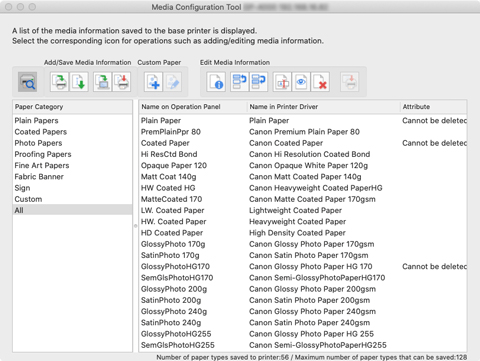
 Nota
Nota-
Si la información de tipos de papel en Internet ha cambiado, aparece el cuadro de diálogo siguiente.
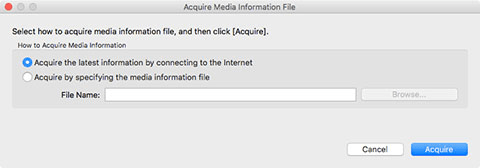
Seleccione Adquirir la información más reciente conectándose a Internet (Acquire the latest information from the internet) y, a continuación, haga clic en el botón Adquirir (Acquire).
-
Si aparece el siguiente mensaje, no se ha podido descargar el archivo de información de tipos de papel de Internet.
Para obtener el archivo de información de tipos de papel, utilice un ordenador conectado a Internet. No puede obtener un archivo de información de tipos de papel exportado con Media Configuration Tool (consulte "Exportación de información de tipos de papel").
Para especificar el archivo de información de tipos de papel, seleccione Adquirir especificando el archivo de información de tipos de papel (Acquire by specifying the media information file), haga clic en el botón Examinar (Browse) y especifique el archivo en el cuadro de diálogo Abrir (Open).
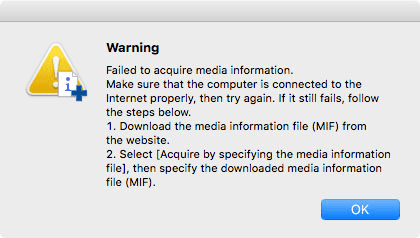
Aparecerá el cuadro de diálogo Crear papel personalizado (Create Custom Paper).
-
-
Seleccione la información de tipos de papel que actuará como base para el papel personalizado y, a continuación, haga clic en el botón Siguiente (Next).

 Importante
Importante-
Seleccione el material y el grosor que estime más próximos al papel personalizado que se va a agregar.
-
Si no conoce la información de tipos de papel que es la base del papel personalizado, realice una de las siguientes acciones.
-
Seleccione la categoría de papel y en Nombre en el panel de control (Name on Operation Panel), seleccione la información de tipos de papel llamada Objetivo general (General Purpose).
En función de la categoría seleccionada, es posible que no exista ninguna información sobre tipos de papel llamada Objetivo general (General Purpose).
-
En Categoría de papel (Paper Category), seleccione cualquier opción que no sea Todo (All) y, a continuación, haga clic en el botón Buscar papel (Find Paper). En el cuadro de diálogo Buscar papel (Find Paper), establezca Peso (gramaje) (Weight (grammage)) o Grosor (Thickness) y, a continuación, haga clic en el botón Aceptar (OK).
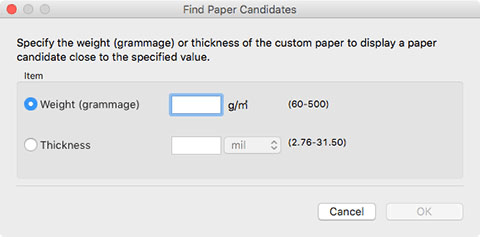
La información de tipos de papel adecuada se selecciona automáticamente en la categoría seleccionada.
-
 Nota
Nota-
Según el modelo, puede que no se muestre el Destino de calibración (Calibration Target).
-
El destino de calibración para ejecutar la calibración del color no puede crearse para el papel personalizado agregado con un papel base donde aparezca No se puede crear (Not creatable) en Destino de calibración (Calibration Target).
-
-
Haga clic en el botón Aceptar (OK).
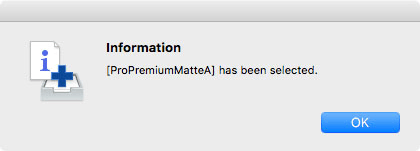
Aparecerá el cuadro de diálogo Configuración de nombre del papel personalizado (Custom Paper Name Setting).
-
Introduzca el nombre arbitrario que se mostrará en el panel de control de la impresora y en el controlador de la impresora y, a continuación, haga clic en el botón Siguiente (Next).
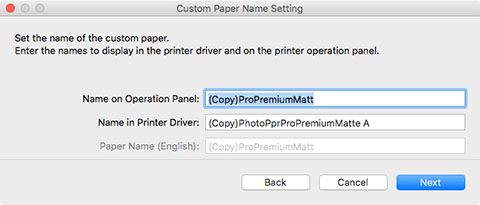
 Nota
Nota-
Los caracteres que se pueden introducir en el Nombre en el controlador de la impresora (Name in Printer Driver) y el Nombre en el panel de control (Name on Operation Panel) se indican a continuación.
alfanuméricos, espacio, "-", ".", "_", "(", ")", "+", "%", ",", "/", "[", "]"
-
En Nombre en el panel de control (Name on Operation Panel), se pueden introducir hasta 10 caracteres de dos bytes y hasta 20 caracteres de un byte.
-
En Nombre en el controlador de la impresora (Name in Printer Driver) se pueden introducir hasta 32 caracteres u 80 bytes.
-
En Nombre de papel (inglés) (Paper Name (English)) se pueden introducir hasta 20 caracteres de un byte.
-
Si el texto que ha introducido supera el límite de caracteres, aparecerá "El texto introducido es demasiado largo. (The entered text is too long.)". Al hacer clic en Aceptar (OK) se muestra el texto con la parte que supera el límite cortada.
-
No puede darle al papel el mismo nombre que el del papel registrado en la impresora estándar.
Aparecerá el cuadro de diálogo Actualizar información de tipos de papel (Update Media Information).
-
-
Haga clic en el botón Ejecutar (Start).

 Nota
Nota-
Haga clic en el botón Buscar impresora (Find Printer) para mostrar impresoras distintas a la impresora base. Si hay otras impresoras a las que desea añadir tipos de papel personalizados al mismo tiempo que en la impresora base, marque esta casilla de verificación.
-
Además de la impresora base, aparecen las impresoras del mismo modelo que la impresora base.
-
No se puede eliminar la marca de verificación de la impresora base.
-
-
Haga clic en el botón Sí (Yes).
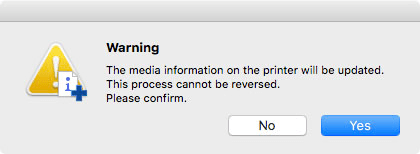
Aparecerá el cuadro de diálogo Comprobar resultados de actualización (Check Update Results).
-
Compruebe que la marca de
 aparece a la izquierda del Nombre de la impresora (Printer Name) y haga clic en el botón OK.
aparece a la izquierda del Nombre de la impresora (Printer Name) y haga clic en el botón OK.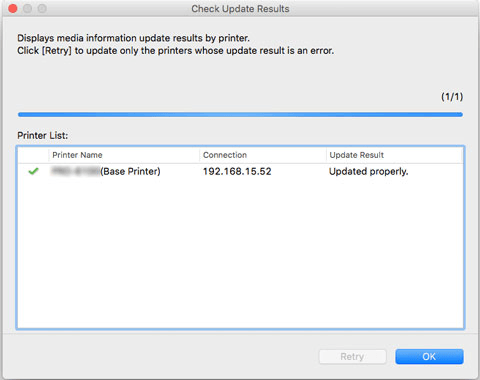
 Nota
Nota-
El papel personalizado no se ha agregado en las impresoras con una marca de
 a la izquierda del Nombre de la impresora (Printer Name).
a la izquierda del Nombre de la impresora (Printer Name).Verifique el estado de la impresora y la red, y haga clic en el botón Reintentar (Retry).
El papel personalizado se agregará de nuevo en las impresoras con la marca de
 .
.
El papel personalizado se agrega a la impresora.
 Importante
Importante-
Una vez que agregue el papel personalizado, es recomendable ajustar la posición del cabezal de impresión para el papel personalizado que ha agregado.
Para obtener información sobre cómo ajustar la posición del cabezal de impresión, busque y consulte la página "Ajustes para una mejor calidad de impresión" en la página de inicio del Manual en línea correspondiente a su modelo.
A continuación, aplique la información de tipos de papel al controlador de impresora.
-
-
Haga clic en el botón Sí (Yes).
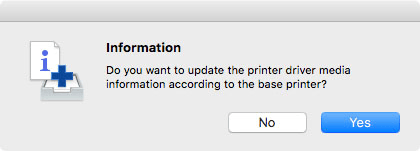
 Nota
Nota-
Si aparece el siguiente cuadro de diálogo, seleccione la impresora cuya información de tipos de papel va a actualizar y, a continuación, haga clic en el botón Aceptar (OK).
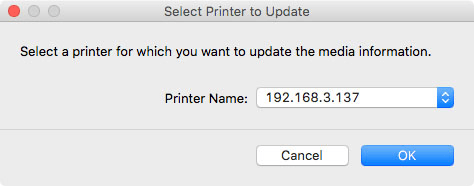
Se mostrará la pantalla Utilidad del controlador de impresora.
-
-
Actualice la información de tipos de papel en la pantalla Utilidad del controlador de impresora.
Para obtener información, busque y consulte la página "Actualización de la información de tipos de papel en el controlador de impresora" en la página de inicio del Manual en línea correspondiente a su modelo.
 Nota
Nota-
A continuación, es necesario editar el papel personalizado que ha agregado. Para obtener información detallada sobre cómo editar papel personalizado, consulte "Edición de papel personalizado".
Para editarlo de inmediato, haga clic en el botón Sí (Yes).
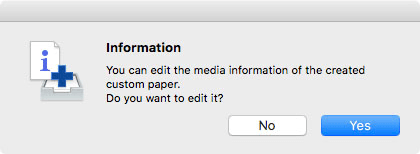
Haga clic en el botón Sí (Yes) para mostrar el cuadro de diálogo Editar papel personalizado (Edit Custom Paper). Realice los pasos indicados en el paso 3 de "Edición de papel personalizado".
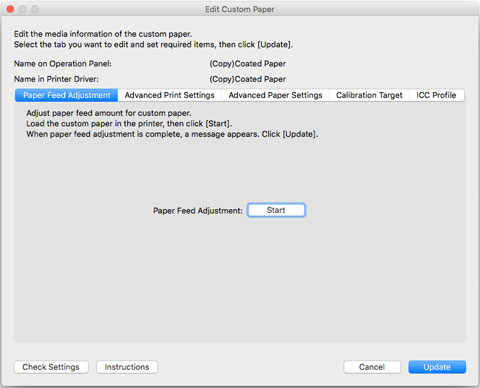
-
